屏幕
本教程是以 Radxa Display 8HD 为例。
DSI 接口定义
Radxa ROCK 3A 拥有一个 15 PIN 的 DSI 接口,接口定义如下:
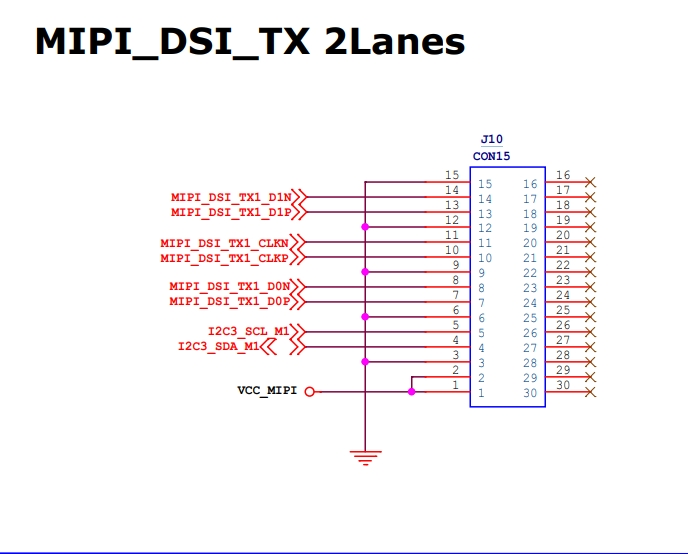
支持列表
- Radxa 5-inch Touchscreen
- Radxa Display 8HD
- Radxa Display 10HD
- Raspberry Pi 7-inch Touchscreen
硬件连接
Radxa Display 8 HD 提供的 FPC,FPC 一边是用于接屏幕,另一边是用于接 ROCK 3A。(要在没有接通电源的情况下连接)
如图将 FPC 连接到 8HD 屏,用手指向上拉起 FPC 连接器锁扣,将 FPC 排线插入卡槽,然后按下锁扣固定 FPC 排线。

如图所示,将 FPC 连接到 ROCK 3A。 ROCK 3A 提供了一个 MIPI DSI 接口。 将 MIPI DSI 接口的锁扣拉起,将 FPC 插入连接器,将锁扣拉下固定 FPC 。
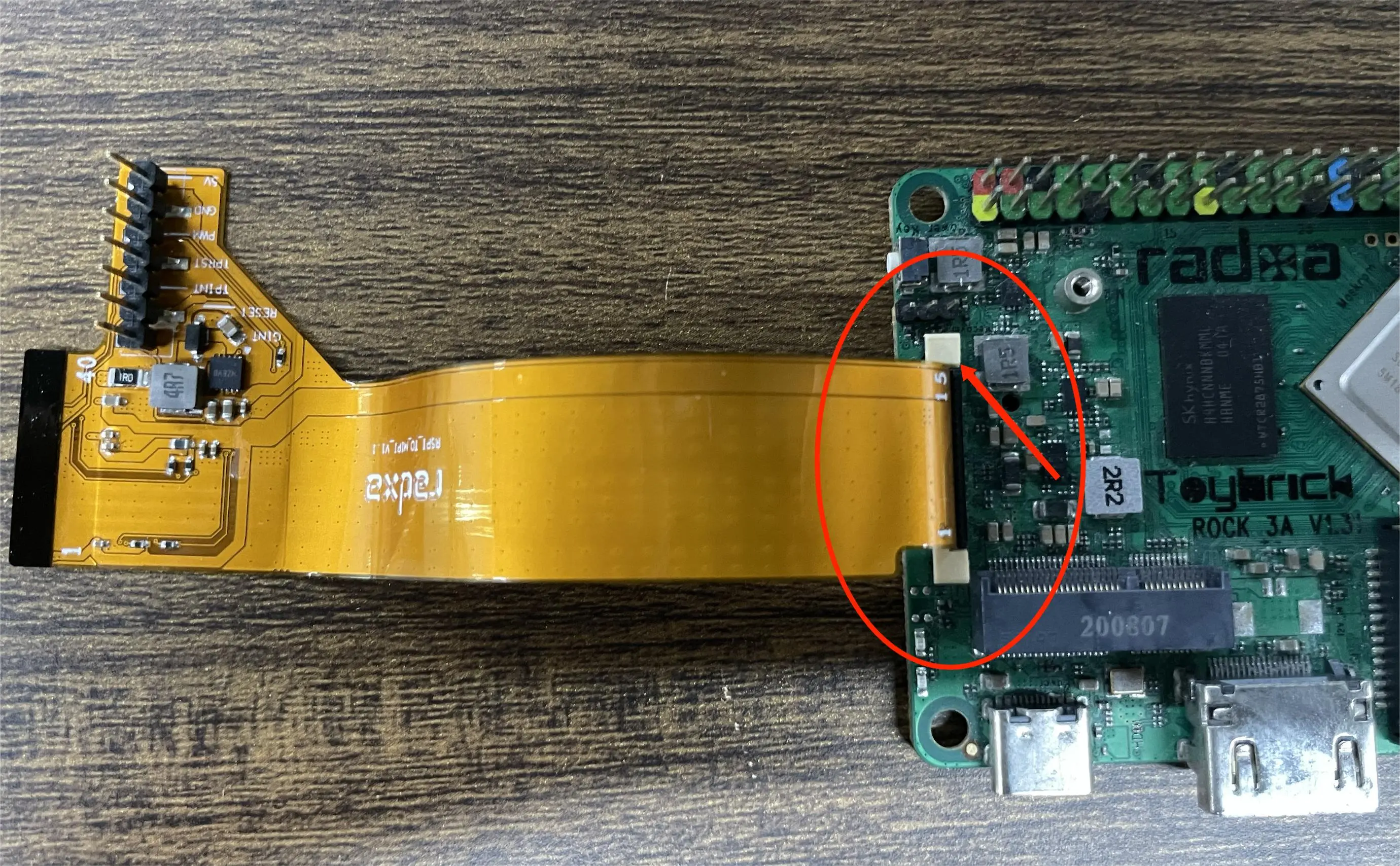
如图所示,使用杜邦线将 FPC 上的引脚与 ROCK 3A 上 40 PIN 上相对应的管脚相连接。
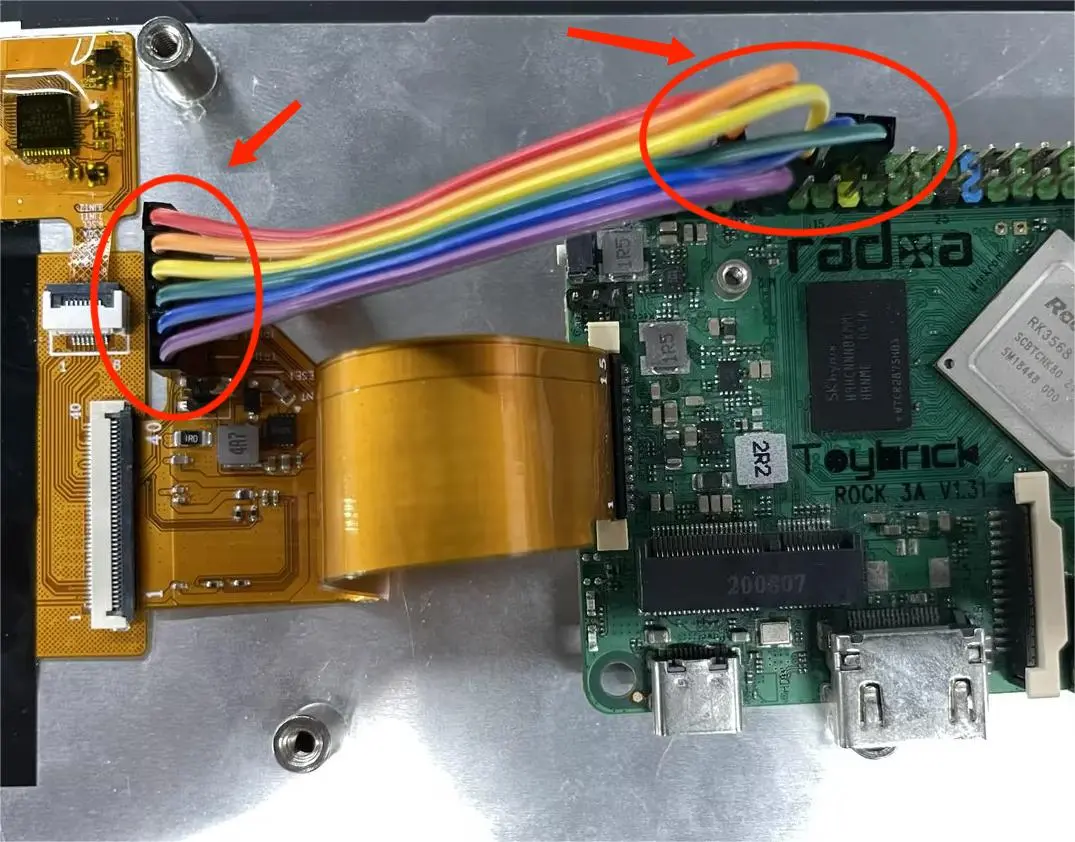
下面是连接示例图:

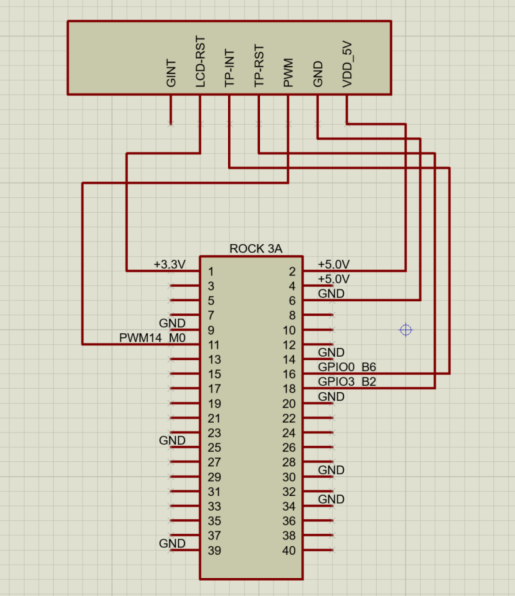
软件配置
打开终端,运行“rsetup”命令如下:
radxa@rock-3a:~$ rsetup
输入密码进入 rsetup 工具界面,并选择 Overlays:
Please select an option below:
System Maintenance
Hardware
Overlays
User Settings
Localization
About
<Ok> <Cancel>
然后, 选择 Manage overlays:
Configure Device Tree Overlay
Manage overlays
View overlay info
Install overlay from source
Reset overlays
<Ok> <Cancel>
接着,进入设备的管理界面,不同的产品可能会有所不同。
Please select overlays:
[ ] Enable 1-Wire on GPIO3_A5
[ ] Enable CAN0-M0
[ ] Enable CAN1-M0
[ ] Enable CAN1-M1
[ ] Enable FIQ Debugger on UART5-M1
[ ] Enable I2C1
[ ] Enable I2C2-M0
[ ] Enable I2C3-M0
[ ] Enable MCP2515 on SPI3-M1 CS0
[ ] Enable NPU
[ ] Enable NXP PCA9555 I2C GPIO multiplexer on I2C2-M0
[ ] Enable OKdo 5MP Camera
[ ] Enable PWM1-M0
[ ] Enable PWM1-M1
[ ] Enable PWM12-M1
[ ] Enable PWM13-M1
[ ] Enable PWM14-M0
[ ] Enable PWM14-M1
[ ] Enable PWM15-M0
[ ] Enable PWM15-M1
[ ] Enable PWM2-M0
[ ] Enable PWM2-M1
[ ] Enable PWM9-M0
[ ] Enable Radxa 5-inch Touchscreen
[ ] Enable Radxa Display 8HD
[ ] Enable Raspberry Pi 7-inch Touchscreen
[ ] Enable Raspberry Pi Camera v1.3
[ ] Enable Raspberry Pi Camera v2
[ ] Enable Sharp LQ133T1JW01 Display
[ ] Enable SATA2
[ ] Enable UART0
[ ] Enable UART2-M0
[ ] Enable UART3-M0
[ ] Enable UART5-M1
[ ] Enable UART7-M1
[ ] Enable UART8-M1
[ ] Enable UART9-M1
[ ] Enable spidev on SPI3-M1 over CS0
[ ] Enable spidev on SPI3-M1 over CS1
[ ] Set OTG port to Host mode
[ ] Set OTG port to Peripheral mode
[ ] Set OTG port to be controlled by hardware switch
<Ok> <Cancel>
按下空格键使能 8HD 屏幕 Enable Radxa Display 8HD
[*] Enable Radxa Display 8HD
最后,重新启动就可以使用。
radxa@rock-3a:~$ sudo reboot